ホームページ >システムチュートリアル >Windowsシリーズ >管理者としてソフトウェアを開くにはどうすればよいですか? Win10 で管理者としてプログラムを実行する複数の方法
管理者としてソフトウェアを開くにはどうすればよいですか? Win10 で管理者としてプログラムを実行する複数の方法
- PHPz転載
- 2024-02-29 11:00:161292ブラウズ
php エディタ Xigua は、Win10 システムで管理者としてソフトウェアを開く方法に関するさまざまな方法を共有します。管理者権限により、ソフトウェアはシステム内でより高い実行権限を取得できるため、システムのセキュリティがより適切に保護されます。ユーザーは簡単な操作で管理者としてソフトウェアを実行することができ、システムの運用効率を向上させることができます。
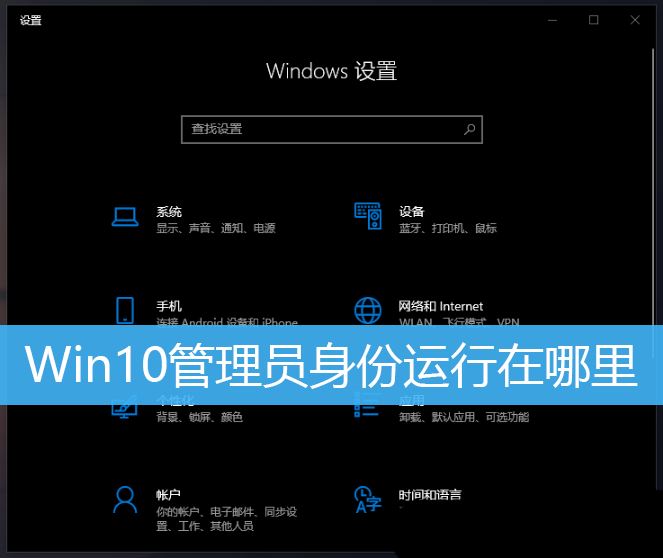
Win10 システムでは、デフォルトのアカウントは通常の管理者アカウントですが、一部のソフトウェアを実行するときは、右クリックしてメニューから [管理者として実行] を選択する必要があります。次の操作を行うと、アカウントを変更せずにデフォルトで管理者アカウントを使用してソフトウェアを実行できます。ダブルクリックするだけで実行できます。管理者として実行する必要があるプログラムを右クリックし、開いたメニュー項目で [管理者として実行] を選択します。
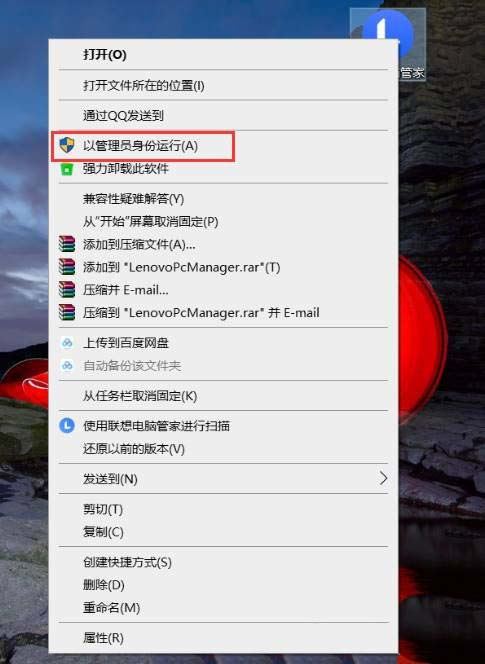
方法 1、
1 ) まず、管理者として実行するように設定する必要があるプログラムを右クリックし、開いたメニュー項目で [プロパティ] を選択します。ソフトウェアのプロパティ ウィンドウで、[互換性] オプション カードをクリックし、[以下のすべてのユーザーの設定を変更する] をクリックします。
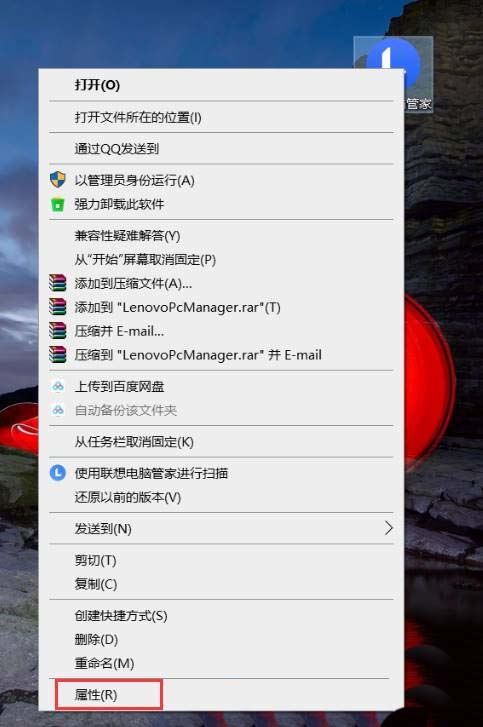
#3) すべてのユーザーの [互換性] タブで、[このプログラムを実行する] チェックボックスをオンにします。管理者として [適用して確認] をクリックし、プロパティ ウィンドウで [OK] をクリックします。
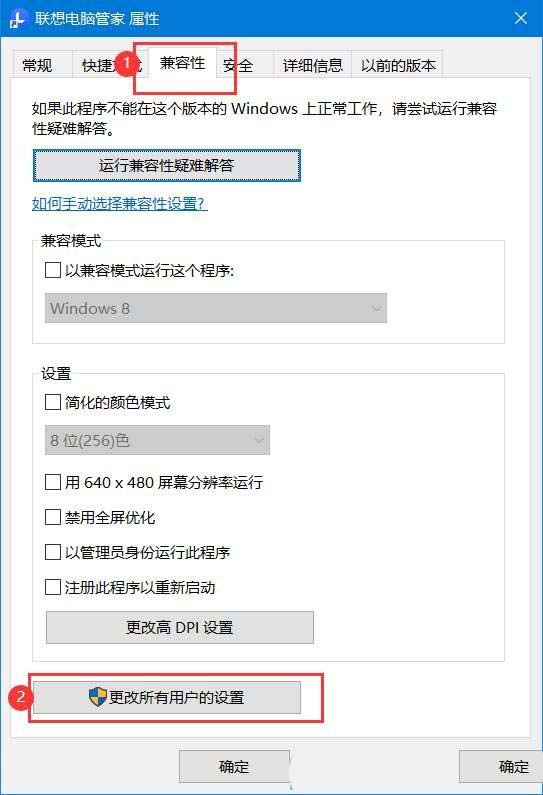
方法 2、
1) まず、実行する設定を設定します。プログラムを右クリックし、開いたメニュー項目から [プロパティ] を選択します; 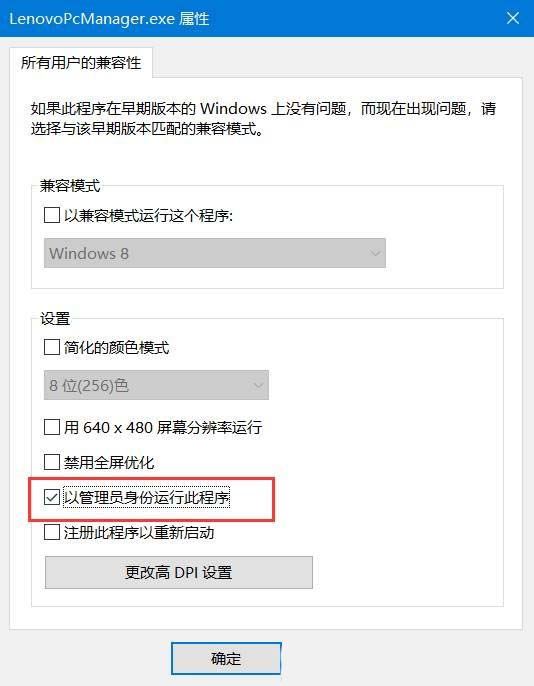
2) ソフトウェアのプロパティ ウィンドウで、[ショートカット] タブをクリックし、次に下の [詳細] をクリックします。
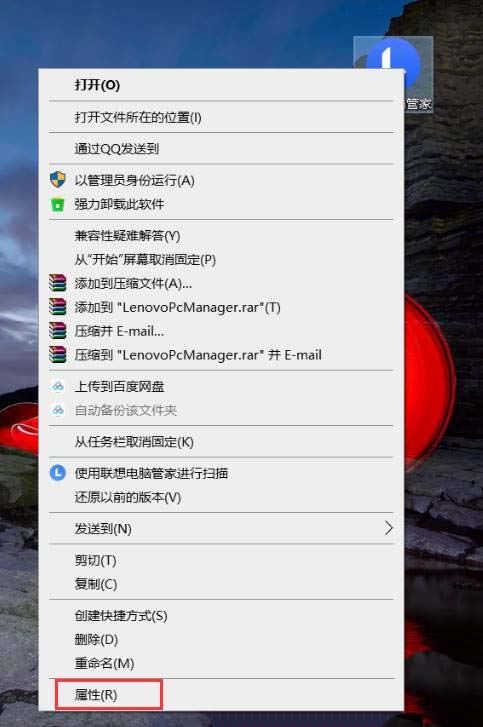
3) [詳細プロパティ] ウィンドウで、[管理者として実行] をオンにします (このオプションを使用すると、コンピュータを不正なアクティビティから保護しながら、管理者としてこのショートカットを実行できます) ) )、[OK] をクリックし、プロパティ ウィンドウで [OK] をクリックします。
以上が管理者としてソフトウェアを開くにはどうすればよいですか? Win10 で管理者としてプログラムを実行する複数の方法の詳細内容です。詳細については、PHP 中国語 Web サイトの他の関連記事を参照してください。

